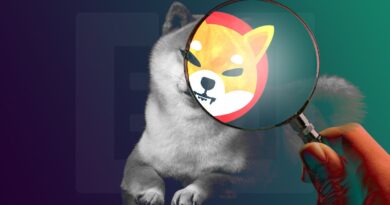Aprenda a Baixar e Atualizar sua Wallet da PEPSCoin
Baixando a Wallet.
Para baixa-la é bem simples, basta acessar o link oficial do github e baixar a ultima versão disponível de acordo com o seu computador, 32bits ou 64bits.
> GITHUB <
Baixe o arquivo e extraia, verificará dentro da pasta um arquivo executável com final qt (Exemplo: peps-qt), abra-o e ele iniciará as configurações da wallet.
Ao abrir a wallet, logo de inicio perguntará se você deseja manter a instalação padrão ou alterar a pasta de destino, caso você opte por uma pasta diferente lembre-se dela, pois você precisará acha-la. Mantenha padrão caso tenha duvidas e clique próximo.
Provavelmente a wallet irá abrir porem não irá sincronizar, ou demorará muito. Vamos para o próximo passo.
Atualizando Wallet (Bootstrap + addnodes).
O primeiro passo é baixar o Bootstrap. Acesse o link abaixo, e faça download do arquivo chain.zip com a data mais atual.
Obs: Bootstrap é o Arquivo com a Blockchain mais atualizada.
> Download Bootstrap <
Com o chain.zip baixado, precisaremos inclui-lo na chain da nossa wallet. Para isso precisamos acessar a pasta que selecionamos la no inicio da instalação da wallet. Caso você tenha deixado padrão, basta acessar qualquer pasta do windows e la em cima onde aparece o endereço da pasta, apague tudo e digite %appdata% e de um “enter”.
Isso levará você a muitas pastas, procure uma com o nome da Peps ou Pepscoin, abra a pasta. Copie o arquivo chain.zip baixado e cole dentro desta pasta e extraia com um programa de sua preferência, coloque para substituir arquivos existentes.
Agora precisamos adicionar nodes de conexão para que sua wallet consiga se atualizar sozinha. Dentro da pasta que extraímos o chain.zip, existe um arquivo chamado peps.conf ou pepscoin.conf, abra-o com um documento de texto e cole os addnodes abaixo.
Obs: Para abri como documento de texto, basta clicar com o botão direito sobre o arquivo e colocar “abrir com…” e selecione bloco de notas.
addnode=144.202.98.98:15252 addnode=108.160.142.215:15252 addnode=45.76.124.236:15252 addnode=72.19.15.93:15252 addnode=149.28.158.213:15252 addnode=149.28.158.224:15252 addnode=72.19.15.174:15252 addnode=72.19.15.172:15252 addnode=72.19.15.173:15252 addnode=72.19.15.95:15252 addnode=154.81.3.98:15252 addnode=45.13.232.180:15252 addnode=108.160.138.130:15252 addnode=141.98.118.99:15252 addnode=142.44.196.224:15252 addnode=3.22.110.103:15252 addnode=34.67.232.179:15252 addnode=35.223.165.47:15252 addnode=35.239.89.190:15252 addnode=51.15.96.236:15252 addnode=80.210.127.4:15252 addnode=85.94.179.41:15252 addnode=95.164.8.207:15252 addnode=80.210.127.2:15252 addnode=142.44.196.224:15252 addnode=138.201.251.147:15252 addnode=95.179.176.148:15252 addnode=187.44.133.178:15252 addnode=95.217.32.233:15252 addnode=95.216.243.42:15252 addnode=195.154.114.177:15252 addnode=94.156.35.117:15252 addnode=62.171.187.93:15252 addnode=164.68.112.195:15252 addnode=80.240.26.72:15252 addnode=51.15.89.221:15252 addnode=217.61.122.39:15252 addnode=167.86.101.163:15252 addnode=80.211.23.23:15252 addnode=80.211.31.216:15252 addnode=89.46.74.7:15252 addnode=167.86.83.202:15252 addnode=144.91.75.15:15252 addnode=173.249.19.156:15252 addnode=34.69.7.149:15252 addnode=144.91.110.57:15252 addnode=80.241.212.178:15252 addnode=62.171.189.163:15252 addnode=84.28.146.238:15252 addnode=80.211.93.33:15252 addnode=198.211.110.201:15252 addnode=80.211.179.162:15252 addnode=164.68.103.221:15252 addnode=80.211.99.252:15252 addnode=165.22.74.51:15252 addnode=141.98.117.220:15252 addnode=80.211.181.31:15252 addnode=144.91.101.69:15252 addnode=116.202.113.149:15252 addnode=95.216.39.151:15252 addnode=80.210.127.1:15252
Após colar os dados acima dentro do arquivo peps.conf, clique em “arquivo” e depois em “salvar”, pronto pode fechar tudo e abrir sua wallet novamente e esperar sincronizar.
Backup da Wallet
Para fazer um backup da sua wallet é bem simples, primeiramente tenha certeza que sua wallet esta FECHADA ou seja, não está em execução no seu computador.
Acesse a pasta da chain dela, aquele que você selecionou no inicio da instalação, ou se você deixou padrão, basta acessar qualquer pasta do windows e la em cima onde aparece o endereço da pasta, apague tudo e digite %appdata% e de um “enter”.
Encontre a pasta da Peps nessa lista de pastas, em seguida abra ela, agora só precisa copiar o arquivo “wallet.dat” para um local seguro, longe do alcance de terceiros.
Obs: É sempre bom fazer backups em períodos diferentes e salva-lo em diferentes lugares para diminuir o risco de corromper esse arquivo ou de perdelo. Lembre-se que mesmo que seu backup seja feito quando você tinha poucas moedas, ele vale também para todas as transações após ele, ou seja se você fez o backup com 1 moeda, e hoje possui 1mil, quando você restaura-lo vai constar as 1mil, desde que seja a mesma wallet do backup.
Restaurando Backup
Para restaura-lo é só fazer o procedimento contrário ao de cima, copie seu backup do “wallet.dat” para dentro da pasta da chain da peps, ou seja você inicia uma nova wallet normalmente, sincroniza, fecha a wallet, abre a pasta da chain deleta o wallet.dat dessa nova wallet que você não quer, e coloque o seu wallet.dat do seu backup, e volte a abrir a wallet.
Duvidas ? Links Úteis
– Website Official
– Loja Official
– BitcoinTalk
– Github (carteira)
– BootStrap
– Discord
– Explorer
– Twitter
– Telegram Canal
– Telegram Official
– Grupo Facebook